
Steam'in Müzik Oynatıcısı, bilgisayarınızda depolanan bir MP3 dosyasını yerel bir müzik kitaplığına eklemenize ve bir oyun içinde veya dışında bir kontrolör veya klavye ve fare ile oynatmanıza izin verir. Bu, özellikle bir Buhar makinesi veya oturma odası oyun bilgisayarı içinde Büyük Resim Modu .
Bu, Windows, Mac, Linux ve Steam OS'de Steam'de çalışır. Müzik ekleyebilir ve masaüstü arayüzünden veya Büyük Resim Modu aracılığıyla oynatabilirsiniz.
Müzik Kitaplığınızı Masaüstünden Ekleyin
İLİŞKİLİ: Windows Oyun Bilgisayarınız Otomatik Olarak Büyük Resim Moduna Nasıl Açılır (Steam Makinesi Gibi)
Başlamak için Steam'de "Steam" menüsünü tıklayın ve "Ayarlar" ı seçin. Ayarlar penceresindeki "Müzik" sekmesine tıklayın.
"Ekle" düğmesini tıklayın ve PC'nize müzik dosyalarını içeren bir veya daha fazla dizin ekleyin. Varsayılan olarak Steam, film müzikleri için kendi dizinini ve kullanıcı hesabınızın "Müzik" dizinini otomatik olarak tarar. İşiniz bittiğinde Steam'in müziği algılaması için "Şimdi Tara" yı tıklayın.
Kitaplığınıza düzenli olarak yeni müzik dosyaları eklerseniz, "Başlangıçta Tara" onay kutusunu tıklayın; Steam, yüklediğinizde kitaplığınızı yeni müzik için otomatik olarak tarayacaktır. Bu seçenek etkinken Steam'i yeniden başlatmanız veya bu pencereyi ziyaret edip yeni müzik bulmak için "Şimdi Tara" seçeneğini tıklamanız gerekir.
Bu pencereden diğer seçenekleri de ayarlayabilirsiniz. Örneğin, bir uygulamayı başlattığınızda Steam'in müziği otomatik olarak duraklatmasını sağlayabilir ve Steam'de sesli sohbet ederken müziğin otomatik olarak duraklatılıp duraklatılmayacağını kontrol edebilirsiniz. Ayrıca parça değiştiğinde bir bildirim görmek isteyip istemediğinizi de seçebilirsiniz.
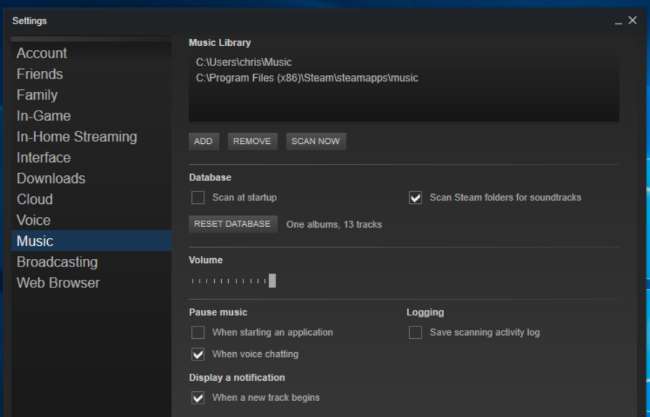
Masaüstünden Müzik Çalın
Müzik kitaplığınızı görüntülemek için Steam'de "Kitaplık" sekmesini ziyaret edebilir, arama kutunuzun sağ tarafındaki etikete tıklayabilir ve oyun kitaplığınız yerine müzik kitaplığınızı görüntülemek için "Müzik" i seçebilirsiniz. Müzik kitaplığınızı görüntülemek için Görünüm> Müzik ayrıntıları'nı da tıklayabilirsiniz.
Film müzikleri içeren bazı oyunlarınız varsa, henüz kendi müziğinizi sağlamamış olsanız bile burada bazı müzikler görebilirsiniz.
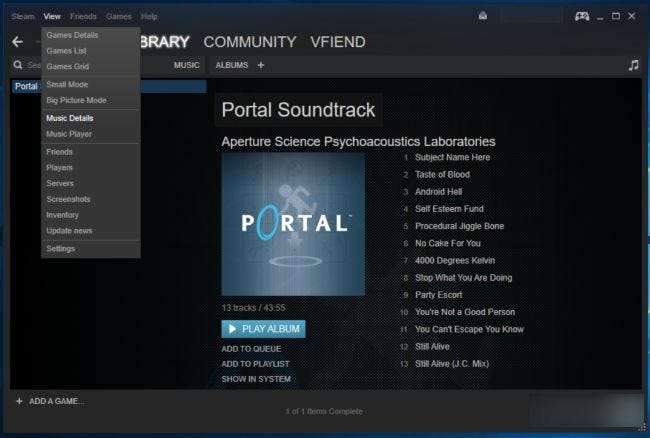
Kitaplığınızdan müzik çalmaya başlayın; müzik çalar görünecektir. Açmak için Görünüm> Müzik çalar'ı da seçebilirsiniz.

Elbette, bu özellik özellikle kullanışlıdır, çünkü Alt + Tabbing olmadan oyunların içinden müzik çalmayı kontrol edebilirsiniz. Hepsinden sonra, Alt + Tab, birçok oyunda sorunlara neden olabilir .
Bunu yapmak için, bir oyun içindeki Steam arayüzünü açın. Bunun için varsayılan kısayol Shift + Sekmedir. Kısayolu Steam'in içinden Steam> Ayarlar'a tıklayarak, Ayarlar penceresinde "Oyun İçi" yi seçerek ve burada yeni bir kısayol sağlayarak özelleştirebilirsiniz.
Ekranın altında bir "Müzik" bağlantısı göreceksiniz. Bu, kaplamadaki müzik çaları açacak ve çalmayı kontrol etmenize izin verecektir. Yer paylaşımını hızlı bir şekilde kapatmak ve oyuna geri dönmek için kaplama kısayoluna (varsayılan olarak Shift + Sekme) tekrar basın.
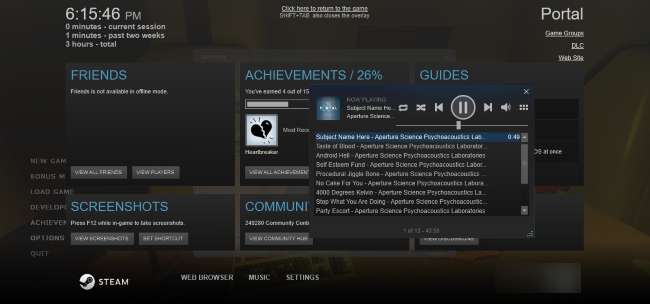
Müzik Kitaplığınızı Büyük Resim Modundan Ekleyin
Aynı şeyi Büyük Resim Modundan da yapabilirsiniz. Bu ayarlar paylaşılır, bu nedenle bunu masaüstünde zaten kurduysanız, bunu Büyük Resim Modunda ayrı olarak ayarlamanız gerekmez.
Bununla birlikte, bir Steam Makineniz veya sadece Steam çalıştıran bir oturma odası PC'niz varsa, Geniş Ekran Modu, bu özelliği ayarlamanıza ve oynatmayı sadece bir kontrol cihazıyla kontrol etmenize izin verecektir.
Büyük Resim Modunda - masaüstü modundaysanız masaüstünün sağ üst köşesindeki kontrolör simgesine tıklayarak başlatın - kontrol cihazınızı veya farenizi kullanarak ekranın sağ üst köşesindeki dişli şekilli ayarlar simgesini seçin. ekran.
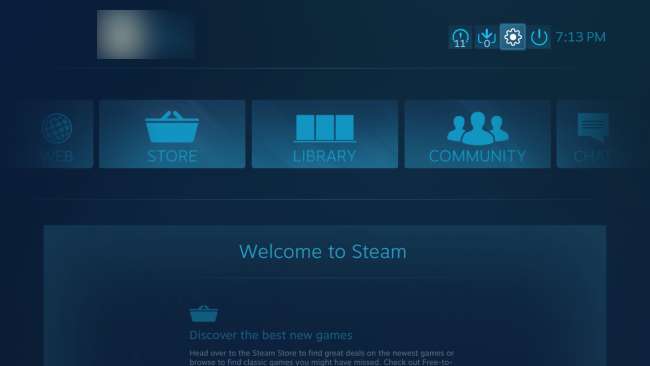
Ayarlar ekranında Ses altında "Müzik" i seçin.

Bu ekran, müzik kitaplığınızı yapılandırmak için aynı seçenekleri sağlar. Müzik içeren yeni klasörler eklemek için, "Müzik kitaplığını kur" u seçin ve görünen iletişim kutusunda klasörleri ekleyin.
Bir Steam Makineniz varsa ve dosya sistemiyle uğraşmak istemiyorsanız, bir USB flash sürücüye veya harici sabit sürücüye biraz müzik koyup Steam Makinenize takabilmelisiniz. Ardından, bu pencereden sürücüyü seçin. Bu, elbette çıkarılabilir bir sürücüde depolanan müziğe erişim sağlamak için herhangi bir bilgisayarda çalışır.
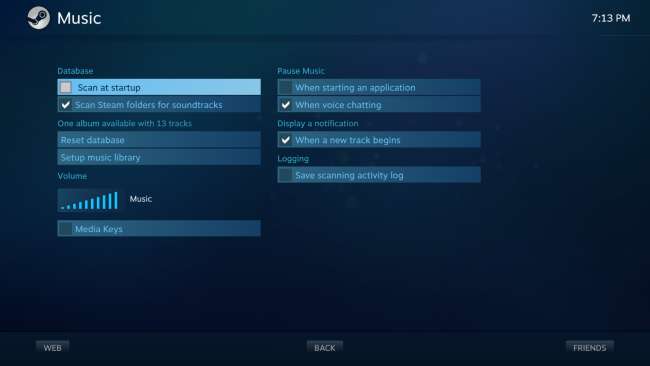
Büyük Resim Modundan Müzik Çalın
Müzik Çalar, Büyük Resim Modunda benzer şekilde çalışır. Erişmek için, "Kitaplık" bölümünü ziyaret edin ve soldaki "Yerel Müzik" kategorisini seçin.
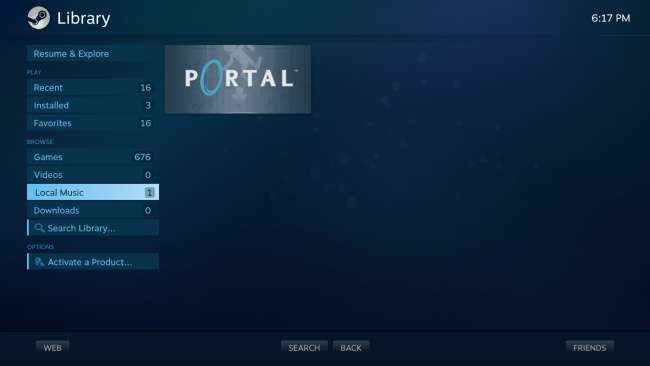
Bilgisayarınızda bulunan tüm albümlerin küçük resim stilinde bir listesini göreceksiniz. Bir albüm seçin ve albümün tamamını veya tek bir şarkıyı ondan çalabilirsiniz.
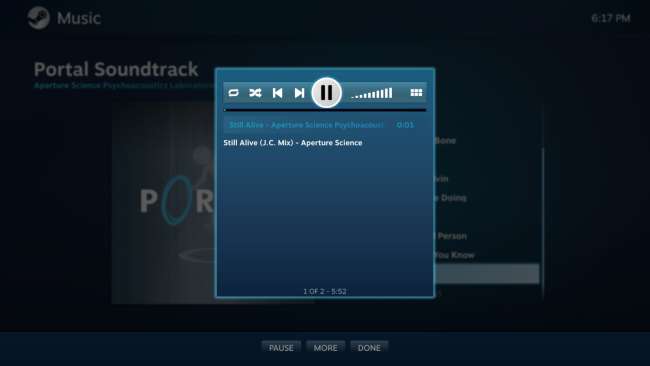
Bunu yaptığınızda, Steam Müzik Çalar görünecektir. Müzik çalarken, ana ekranın sağ üst köşesinde, müzik çaları hızlıca açmanıza olanak tanıyan bir müzik notası düğmesi olacaktır.
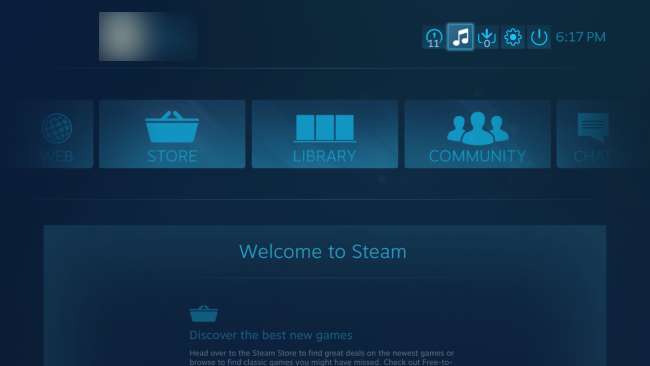
Bir oyundayken Steam Arayüzünü açabilirsiniz - klavye kısayolunu kullanarak, bir Steam Kontrolcüsündeki Steam düğmesine veya bir Xbox Kontrolcüsünün ortasındaki Xbox düğmesine basarak. Çalmakta olan müziğin bulunduğu bir "Şimdi Çalınıyor" kutusu göreceksiniz. Müzik çaları açmak için seçin.
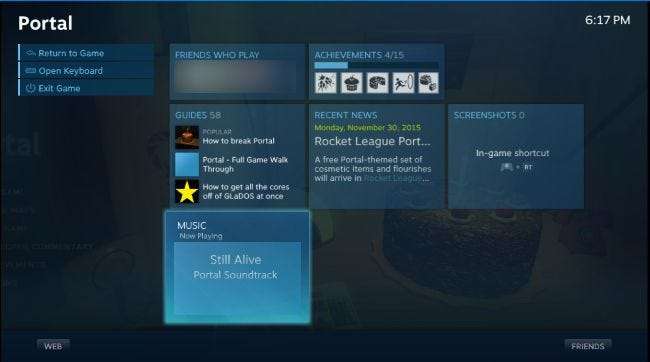
Bu özellik biraz basittir, ancak Valve bunu ileride iyileştirebilir. Olasılıklar, Spotify, Pandora ve diğer müzik akışı hizmetleriyle entegrasyonu içerir. Valve, gelecekte MP3'lerden daha fazlası için de destek ekleyecektir.







